在教育领域,无论是学校的日常考试,还是各类专业资格考试,一份格式规范、排版精美的试卷都至关重要。而试卷密封线作为其中的关键元素,不仅能保证考试的公平公正,还体现了文档的专业性。今天,就来和大家分享一下在word中制作试卷密封线的实用技巧。
绘制简单密封线
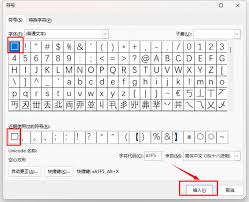
首先,将光标定位到需要插入密封线的位置。点击word中的“插入”选项卡,找到“形状”按钮。在众多形状中,选择直线工具。按住鼠标左键,在文档中拖动,绘制出一条直线,这就是密封线的雏形。你可以根据实际需求调整直线的长度和位置。
设置密封线格式
选中绘制好的直线,通过“绘图工具”的“格式”选项卡来设置其格式。在这里,你可以调整线条的颜色,使其与试卷整体风格相匹配,一般常用黑色。还能设置线条的粗细,根据试卷的类型和要求,合适的粗细能让密封线更加醒目。例如,对于普通学校试卷,0.5磅或1磅的线条就较为合适。
添加文字说明
在密封线旁边,添加必要的文字说明,如“密封线内请勿答题”等。选中文字,设置合适的字体、字号和颜色。将文字与密封线进行合理排版,使整个区域看起来整齐、规范。可以通过调整段落格式,如缩进、行距等,让文字与密封线的位置相得益彰。
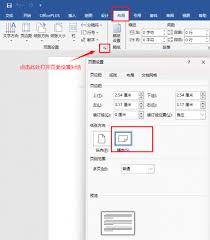
组合密封线与文字
为了方便后续的操作和移动,将密封线和文字说明进行组合。选中密封线和文字,点击鼠标右键,选择“组合”,这样它们就成为一个整体。在需要调整位置或进行其他操作时,只需对组合后的对象进行操作即可,避免了分别调整带来的麻烦。
复制与应用
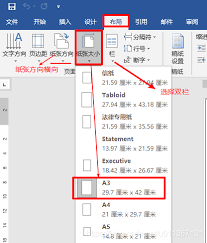
制作好一份密封线后,如果有多页试卷需要相同的密封线设置,无需重复上述步骤。只需复制组合好的密封线对象,然后粘贴到其他页面相应位置即可。这样可以大大提高排版效率,确保整个试卷的密封线格式统一。
掌握在word中制作试卷密封线的技巧,能让你的考试文档排版更加专业、规范。无论是教师准备教学测试,还是专业人士设计考试试卷,这些方法都能帮助你轻松打造出高质量的文档。赶快动手试试吧,让你的试卷在格式上脱颖而出!






















